Schauen Sie sich die Themenartikel Gelöst Microsoft Store Etwas ist schief gelaufen Fehler 0x803F8001 in Windows 10 in der Kategorie an: Ar.taphoamini.com/wiki bereitgestellt von der Website Ar.taphoamini.com.
Weitere Informationen zu diesem Thema Gelöst Microsoft Store Etwas ist schief gelaufen Fehler 0x803F8001 in Windows 10 finden Sie in den folgenden Artikeln: Wenn Sie einen Beitrag haben, kommentieren Sie ihn unter dem Artikel oder sehen Sie sich andere Artikel zum Thema Gelöst Microsoft Store Etwas ist schief gelaufen Fehler 0x803F8001 in Windows 10 im Abschnitt „Verwandte Artikel an.
Der Microsoft Store ist der offizielle Marktplatz zum Herunterladen und Installieren von Windows-Anwendungen. Aber manchmal berichten Benutzer, dass der Microsoft Store Apps nicht öffnen, herunterladen und anzeigen kann Es liegt ein Problem mit Fehler 0x803F8001 vor. Und manchmal ist unsererseits etwas passiert, während die Microsoft Store-Werbung geöffnet war. Insbesondere nach dem Upgrade auf Windows 10 20H2 wird eine Popup-Meldung angezeigt, wenn Sie versuchen, eine Anwendung aus dem Microsoft Store zu installieren. Etwas ist schief gelaufen Bitte versuche es erneut später und es wurden keine Anwendungen heruntergeladen.
In den meisten Fällen verursachen falsche Zeit-, Datums- und Regionseinstellungen dieses Problem beim Herunterladen oder Aktualisieren einer Anwendung oder eines Spiels aus dem Microsoft Store. Proxys, Netzwerkinstabilität oder beschädigte Systemdateien können das gleiche Problem im Windows 10 Store verursachen. Wenn Sie mit diesem Fehler zu kämpfen haben, finden Sie hier einige Lösungen, die Sie verwenden können.
Inhalt
Es ist ein Problem mit dem Microsoft Store aufgetreten
Stellen Sie in erster Linie sicher, dass Ihre Internetverbindung ordnungsgemäß funktioniert. Für alle Installationen oder Upgrades, die eine Kommunikation mit Remote-Servern erfordern, ist eine starke Internetverbindung erforderlich. Sie müssen also sicherstellen, dass Ihre Beziehung kein Problem darstellt.
Vorübergehend gegen den Virus deaktiviert VPN (falls eingestellt)
Korrigieren Sie Uhrzeit, Datum, Region und Spracheinstellungen
Wie bereits erwähnt, sind falsche Uhrzeit, Datum, Zeitzone und regionale Einstellungen für eine Reihe von Problemen verantwortlich. Dies ist besonders problematisch, wenn versucht wird, mit einem entfernten Windows-Server über das Internet/Netzwerk zu kommunizieren.
- Klicken Sie auf Windows + I-Einstellungen, um die Anwendung zu öffnen.
- Klicken Sie auf Zeit, Sprache und ändern Sie dann die Zeit-, Datums-, Regions- und Spracheinstellungen mit den entsprechenden Einstellungen.
- Sie können den Knopf für die automatische Zeitzone auch ändern, indem Sie den Knopf für die automatische Zeitzone drehen.
- Wählen Sie außerdem im Abschnitt Region und Sprache die Vereinigten Staaten als Ihre Region aus und vergewissern Sie sich Englisch (USA) die Standardsprache.
Aussteigen und einsteigen
Darüber hinaus haben einige Benutzer (in Microsoft-Foren, Reddit) berichtet, dass „Wenn sie sich vom Microsoft Store abmelden, starten sie das System neu und melden sich erneut beim Microsoft Store an, um den Fehler 0x803F8001 zu beheben.
- Öffnen Sie dazu den Microsoft Store,
- Weiter Klicken Sie oben auf das Kontosymbol
- Klicken Sie dann auf Ihren Namen und Ihre E-Mail-ID und dann auf Abbestellen.
- Starten Sie nun Windows neu und melden Sie sich erneut beim Microsoft Store an, indem Sie auf das Symbol für den Benutzernamen und das Kennwort des Microsoft-Kontos klicken.
- Suchen Sie nun nach einer Lösung, wenn Sie der nächsten Lösung nicht folgen.
Erlauben Sie Apps, Ihren Standort zu verwenden
Einige Anwendungen benötigen Zugriff auf Ihren Standort, um ordnungsgemäß zu funktionieren. Wenn Sie also (aus irgendeinem Grund) den Standort in Windows 10 deaktiviert haben, müssen Sie ihn aktivieren, um bestimmte häufige Probleme zu vermeiden.
- Drücken Sie Windows + X und wählen Sie Einstellungen
- Klicken Sie auf Datenschutz und dann auf Standort.
- Stellen Sie sicher, dass der Standort hier aktiviert ist.
- Geben Sie auch den Standort des Geräts an.
- Sie müssen nach unten scrollen, um die Apps anzuzeigen, die möglicherweise Zugriff auf Ihren Standort haben.
- Wenn Sie sehen, dass das Problem in der Anwendung fehlt, geben Sie Ihren Standort ein.
- Versuchen Sie dann, die gewünschte Anwendung zu aktualisieren / zu installieren, und hoffentlich tritt diesmal kein Fehler auf.
Proxy-Server deaktivieren
- Drücken Sie Windows + R und dann die Eingabetaste inectcpl.cpl und öffnen Sie gute Internet-Eigenschaften,
- Gehen Sie zur Registerkarte Verbindungen und klicken Sie auf LAN-Einstellungen.
- Suchen Sie den Proxy-Server und stellen Sie sicher, dass Proxy-Server verwenden nicht für LAN ausgewählt ist.
- Stellen Sie außerdem sicher, dass die Einstellungen für die automatische Erkennung ausgewählt sind.
- Doppelklicken Sie dann auf OK, um das Fenster zu schließen und die Einstellungen zu speichern.
- Dies löst das Problem. Öffnen Sie jetzt den Microsoft Store und laden Sie Ihre Apps herunter und aktualisieren Sie sie
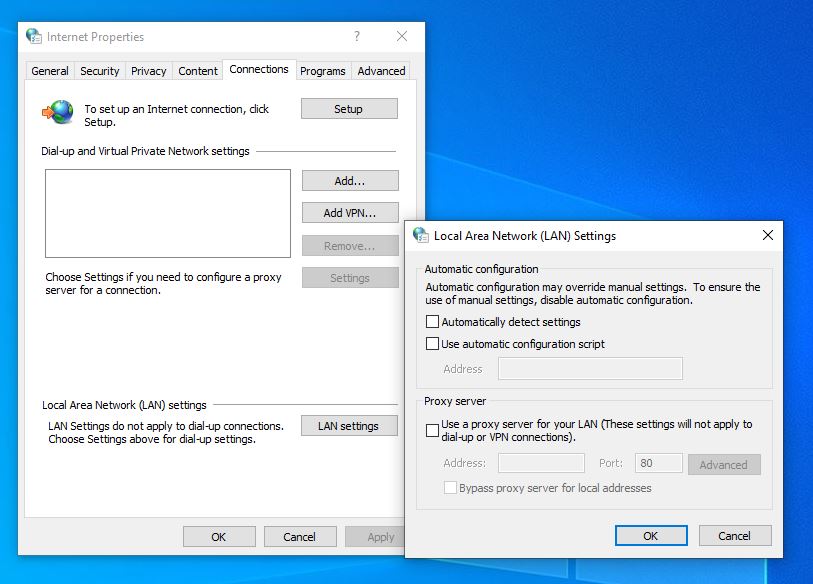
Stellen Sie den Microsoft Store-Cache wieder her
Dies ist die häufigste Lösung für Probleme mit dem Microsoft Store. Wenn Sie Ihren Microsoft Store-Cache noch nie geleert haben, kann dies die Ursache des Problems sein. Sie können sich also darauf verlassen Das Zurücksetzen des Microsoft Store-Cache behebt den Fehler 0x803F8001.
- Klicken Sie im Startmenü auf das Menü Suchen und geben Sie dann cmd ein, um die Eingabeaufforderung zu suchen.
- Klicken Sie mit der rechten Maustaste und wählen Sie Als Administrator ausführen.
- Geben Sie nun den Befehl ein wsreset und drücken Sie die Eingabetaste, um den Befehl auszuführen.
- Warten Sie einige Sekunden.
- Löscht alle Caches im Store und behebt das Problem.
- Die Microsoft Store-Fenster werden gleichzeitig geöffnet, was bedeutet, dass der Cache entfernt wurde.
- Es ist jetzt einfach Starten Sie Ihren Windows-Computer neuÖffnen Sie den Microsoft Store und versuchen Sie, Ihre Lieblings-App herunterzuladen/aktualisieren.
Suchen Sie nach Windows-Updates
Stellen Sie außerdem sicher, dass Sie die neuesten Windows-Updates installiert haben. Wie tägliche Windows-Updates und Sicherheitspatches behebt Microsoft eine Reihe von Fehlern auf Windows-basierten Computern. In Windows 10 installiert Windows Updates automatisch, aber wir empfehlen, dass Sie manuell nach verfügbaren Updates suchen.
- Sie können dies im Menü Einstellungen tun (klicken Sie auf Windows + I).
- klicken Dann Updates und Sicherheit Windows-Updates
- Klick jetzt Auf Updates prüfen.
Windows sucht nach den neuesten verfügbaren Updates. Wenn das System verfügbare Updates erkennt, wählen Sie aus Jetzt aktualisieren Das System wird heruntergeladen und installiert, seien Sie also geduldig und warten Sie, bis es fertig ist. Starten Sie nach dem Neustart Ihren Computer und öffnen Sie den Microsoft Store zum Herunterladen.
Beheben Sie Probleme mit der Store-App
Der Windows Store enthält ein Tool zur Problembehandlung, das speziell zum Suchen und Beheben verschiedener Fehler im Microsoft Store entwickelt wurde. Wir empfehlen, dass Sie dieses Tool ausführen und die Reparatur des Windows-Fehlercodes 0x803F8001 beenden.
- Einstellungen öffnen
- Klicken Sie auf Update und Sicherheit und dann auf Problembehandlung.
- Suchen Sie nun rechts den Windows Store und wählen Sie ihn aus
- Und klicken Sie auf Troubleshooter starten.
- Wenn Sie Probleme finden, versuchen Sie, sie zu beheben.
- Starten Sie dann Windows neu und überprüfen Sie, ob der Microsoft Store ordnungsgemäß funktioniert. Die Anwendungen sind perfekt aktualisiert und installiert.
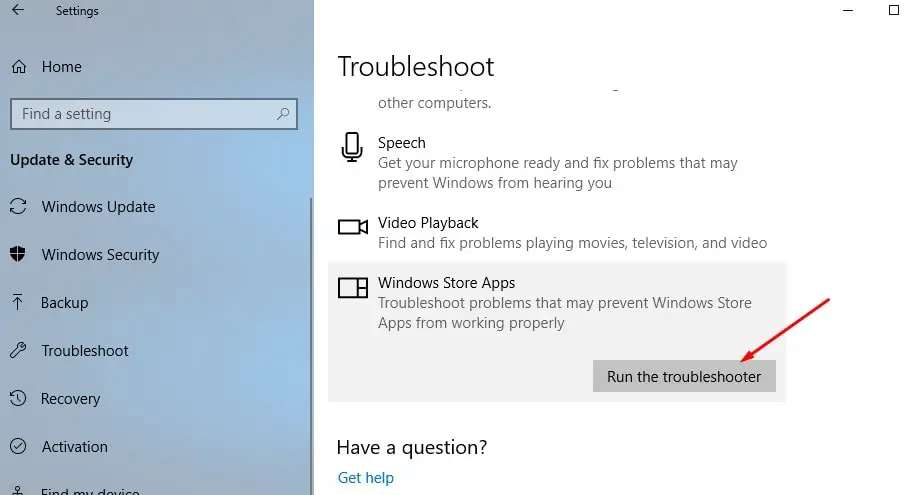
Bitte registrieren Sie sich erneut im Microsoft Store
Wenn alle oben genannten Methoden den Fehler 0x803F8001 nicht beheben, ist ein Fehler aufgetreten. In diesem Fall ist die Option „Microsoft Store registrieren“ die beste Lösung. Um die Power Shell als Administrator zu öffnen, geben Sie diesen Befehl ein und drücken Sie die Eingabetaste, um den Befehl auszuführen.
& https://windows101tricks.com/https://windows101tricks.com/https://windows101tricks.com/https://windows101tricks.com/https://windows101tricks.com/https://windows101tricks.com/https : //windows101tricks.com: //windows101tricks.com/https: //windows101tricks.com/https: //windows101tricks.com/https: //windows101tricks.com/https: //windows101tricks.com/https: // windows101tricks .com / https: / / windows101tricks.com/https: //windows101tricks.com/: /windows101tricks.com/https://windows101tricks.com/https://windows101tricks.com/https://windows101tricks.com/https : //windows101tricks.com /https://windows101tricks.com/https://windows101tricks.com/https://windows101tricks.com/ .com / https: //windows101tricks.com/ $ manifest = (Get-AppxPackage Microsoft.WindowsStore) .InstallLocation + „AppxManifest.xml“; Add-AppxPackage -DisableDevelopmentMode -Register $ manifest
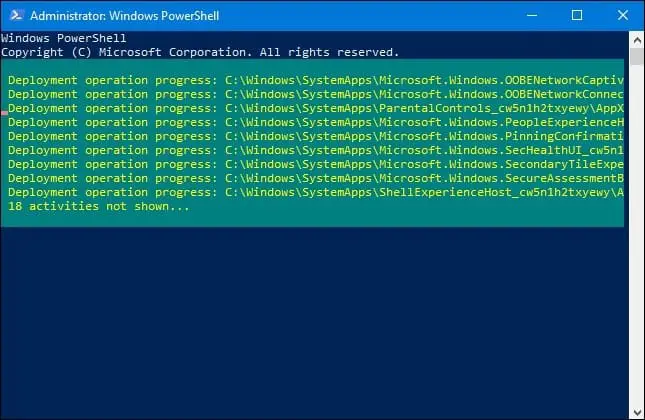
Schließen Sie nach dem Ausführen des Befehls die Eingabeaufforderung, starten Sie Windows neu und versuchen Sie erneut, Anwendungen zu aktualisieren/herunterzuladen.
Reparieren Sie die beschädigten Systemdateien
Die beschädigte Systemdatei verursacht eine Reihe von Fehlern in Windows, und vielleicht ist dies der Fehler 0x803F8001. Wir empfehlen, dass Sie das Windows SFC-Dienstprogramm ausführen, um beschädigte Systemdateien zu scannen und zu reparieren. Wenn dieses Problem durch eine beschädigte Datei im Microsoft Store verursacht wird, kann System File Checker helfen, es zu beheben.
Lesen Sie also mehr in unserem Blog:
Einige Bilder zum Thema Gelöst Microsoft Store Etwas ist schief gelaufen Fehler 0x803F8001 in Windows 10
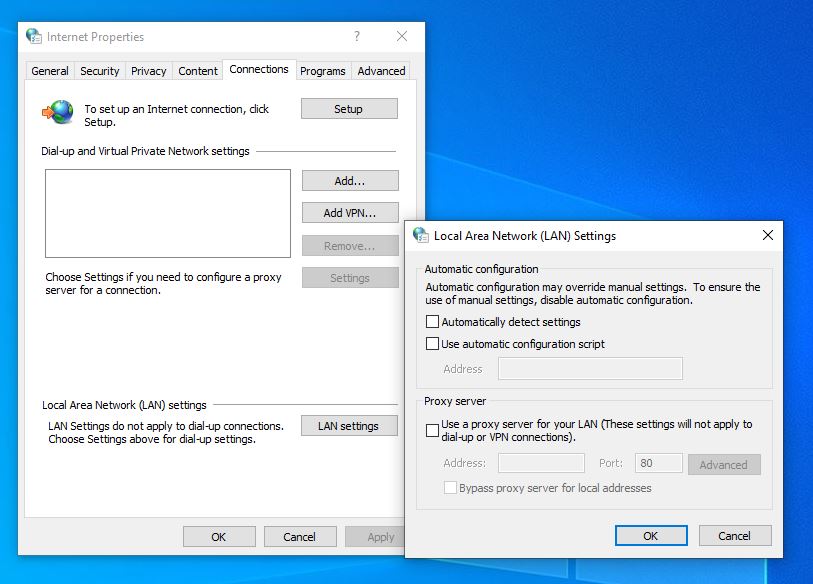
Einige verwandte Schlüsselwörter, nach denen die Leute zum Thema suchen Gelöst Microsoft Store Etwas ist schief gelaufen Fehler 0x803F8001 in Windows 10
#Gelöst #Microsoft #Store #Etwas #ist #schief #gelaufen #Fehler #0x803F8001 #Windows
Weitere Informationen zu Schlüsselwörtern Gelöst Microsoft Store Etwas ist schief gelaufen Fehler 0x803F8001 in Windows 10 auf Bing anzeigen
Die Anzeige von Artikeln zum Thema Gelöst Microsoft Store Etwas ist schief gelaufen Fehler 0x803F8001 in Windows 10 ist beendet. Wenn Sie die Informationen in diesem Artikel nützlich finden, teilen Sie sie bitte. vielen Dank.
